ТОП вопросов-ответов по «1С:Бухгалтерия» и «1С:ЗУП» этой недели. Пошаговые инструкции на основе рекомендаций экспертов.
На должность кассира принимается сотрудник 04.10.2019, который ранее уже работал в организации и уволился 05.12.2018. Как правильно ему оформить повторный прием на работу в «1С:ЗУП 8»?
Так как данный сотрудник является бывшим, то в программе «1С:Зарплата и управление персоналом 8» следует обратить внимание на несколько аспектов.
Во-первых, справочник «Физические лица» в данной ситуации остается неизменным с целью корректного расчета налогов, взносов, а также формирования ряда отчетности в будущем.
В свою очередь, в справочник «Сотрудники» следует занести новый элемент с помощью кнопки «Создать» (Раздел «Главное» или «Кадры» — «Сотрудники»). В открывшейся вкладке необходимо указать соответствующую организацию и фамилию, имя, отчество сотрудника. После этого программа соотнесет данные со справочником «Физические лица», открыв диалоговое окно «Найден человек с похожим именем». Для того чтобы в карточку сотрудника автоматически были внесены такие основные данные, как СНИЛС, ИНН, дата рождения, необходимо нажать кнопку «Да, это тот, кто мне нужен».

Далее следует оформить прием на работу, либо перейдя по гиперссылке в карточке сотрудника, либо отдельно, создав документ «Прием на работу» (Раздел «Кадры» — «Все кадровые документы» — «Прием на работу»).
После выполнения данных действий в программе будут зарегистрированы два сотрудника, но с отличными друг от друга состояниями (рис. 2).
Рис. 2

Сотрудник отправляется в командировку с 11 по 17 ноября, в период пребывания в командировке включены выходные дни (16 и 17 ноября). Как в этом случае правильно оформить командировку в «1С:Зарплата и управление персоналом 8»?
В том случае, если командировка сотрудника приходится на его выходные, конфигурацией «1С:Зарплата и управление персоналом 8» предоставлена возможность оплатить их, как по среднему заработку, так и в двойном размере.
Для того чтобы оформить оплату за работу в выходные дни по среднему заработку, требуется создать «Индивидуальный график сотрудника» (Раздел «Зарплата» — «Индивидуальные графики»), проставив 16 и 17 ноября вид времени «Явка». После этого в программе следует зарегистрировать документ командировки (раздел «Зарплата» или «Кадры» — «Командировки»), с указанием необходимого периода, в том числе выходных дней. Таким образом, общая сумма командировочных будет равна произведению среднедневного заработка на общее количество дней командировки.
Если оплата за работу в выходные дни осуществляется в двойном размере, то порядок действий будет иной. Изначально необходимо оформить документ командировки на период с 11 по 17 ноября, причем в данном случае сумма командировочных будет рассчитываться путем умножения среднего заработка на количество четырех рабочих дней.
Для того чтобы оплатить сотруднику работу в выходные дни, оформляется такой документ, как «Работа в выходные и праздники» (раздел «Зарплата» — «Работа в выходные и праздники»), в котором с помощью подбора следует указать соответствующего сотрудника и выходные дни, когда он работал, то есть 16 и 17 ноября.
Начисление за указанные дни автоматически будет отражено в конце месяца в документе «Начисление зарплаты и взносов» с видом начисления «Оплата работы в праздничные и выходные дни».
Организация применяет ЕНВД. Но с 1 января 2021 г. Федеральным законом от 29.06.2012 № 97-ФЗ глава 26.3 признается утратившей силу. Как подготовиться и определить, на какую систему налогообложения переходить и выбрать оптимальную налоговую нагрузку?
Для анализа, какой из них будет наиболее оптимальным, программой «1С:Бухгалтерия предприятия 8» предусмотрен такой помощник, как «Сравнение режимов налогообложения», который находится в разделе «Руководителю», в графе «Планирование».
С помощью данного сервиса возможно установить, какая именно из систем налогообложения будет выгодна вашему предприятию. Для того чтобы определить величину налоговой нагрузки на каждом из режимов, необходимо ввести три основных показателя деятельности предприятия за год: доходы, расходы и размер фонда оплаты труда. Эти данные можно заполнить автоматически, нажав кнопку «Заполнить». Тогда в перечисленные поля будет внесена информация, имеющаяся в базе за последние 12 месяцев. Второй вариант — внести значение показателей вручную. Также есть возможность выбора региона, в котором находится предприятие и основного вида деятельности.
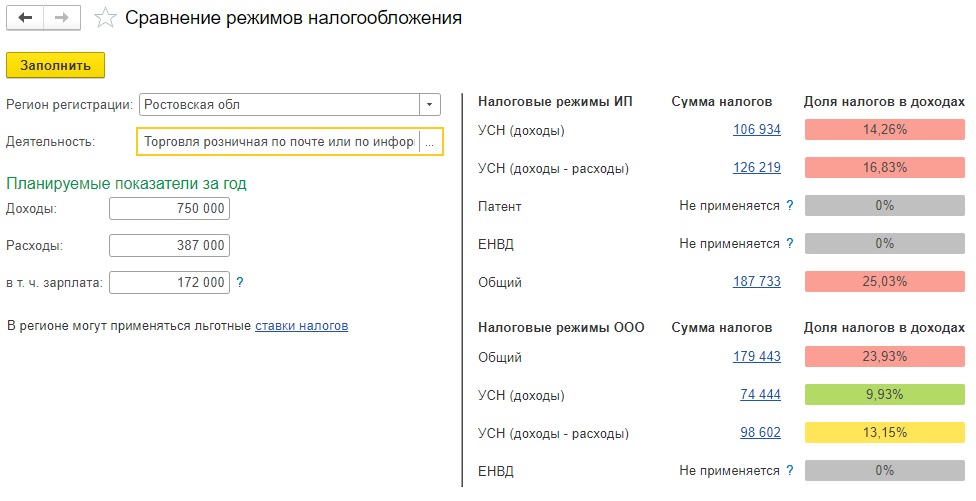
После того как все показатели будут внесены, программой автоматически будет произведен расчет налоговой нагрузки по каждой системе налогообложения и в зависимости от организационно-правовой формы.
Итоговый процент налоговой нагрузки в программе выделяют тремя цветами: красный, желтый, зеленый. Зеленый цвет означает, что при введенных показателях именно выделенная система является оптимальной, красный — наименее выгодной. Чтобы просмотреть подробности расчета необходимо нажать на сумму налога, после чего откроется новое окно с отражением подробного расчета налоговой нагрузки.
В данном сервисе также есть возможность рассчитать стоимость патента. Для этого необходимо выбрать соответствующий вид деятельности и перейти по гиперссылке «Узнать стоимость».
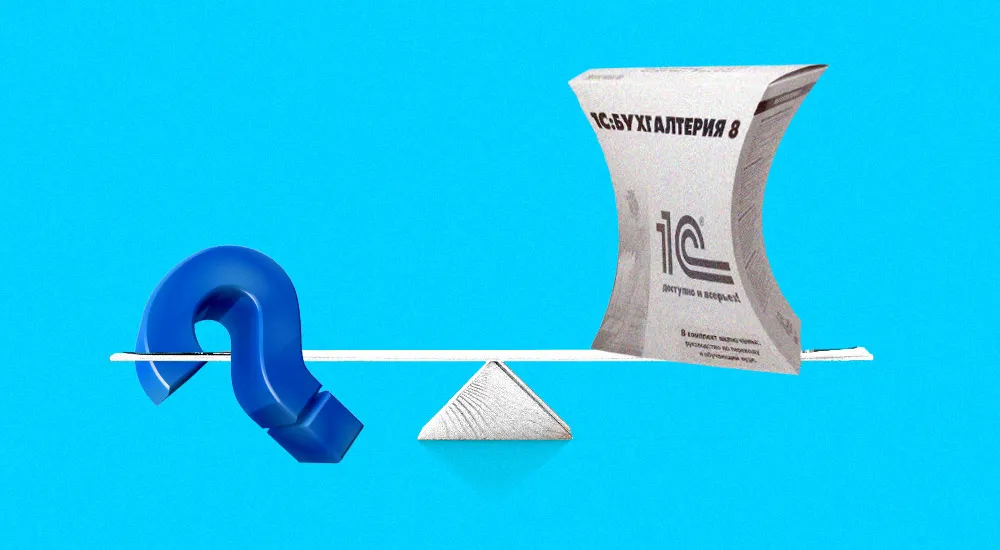
Комментарии
1У меня была знакомая, она с дочкой полные тезки - разница только в дате рождения, и в инн/снилс...
Я представляю, как запуталась бы эта программа, если бы мама с дочкой стали бы увольняться и обратно возвращаться на это предприятие... ;)